Le téléchargement du Play Store est bloqué ? 7 moyens de résoudre ce problème
Aug 15, 2025 • Publié par : Solution de Réparation de Téléphone •Des solutions éprouvées
Partie 1: Complications lorsque "Play Store se bloque lors du téléchargement"
Tout comme tout problème donne une certaine indication de quelque chose de mal va se produire. De même, un utilisateur peut ressentir certaines tournures inattendues des événements résultant dans Play Store à bloquer au téléchargement. . Si l'on constate que la barre indiquant la progression s'est soudainement figée à un certain niveau et qu'elle met du temps à avancer, il s'agit des premiers signes d'un dysfonctionnement du Play Store. Un autre scénario de ce type est celui où vos applications ne sont pas en mesure de se télécharger facilement. Le Play Store affiche plutôt un message indiquant que les téléchargements sont encore en attente. Si vous rencontrez de tels problèmes, ils peuvent être en fait le signal d'alarme d'un problème dans le Play Store.
Partie 2: Les causes de l'erreur "Play Store bloque lors du téléchargement"
Avec la technologie, les incertitudes sont inévitables. Il devient assez délicat d'analyser le problème réel et de trouver une solution. En effet, plusieurs causes peuvent perturber le bon fonctionnement du Play Store. Voici quelques problèmes que nous avons rassemblés et qui sont révélateurs de la cause.
- L'heure n'est pas correctement configurée : Parfois, la cause profonde inattendue de l'échec du fonctionnement de play store est due à la date et à l'heure qui ne sont pas correctement configurées. Si l'heure du système ne correspond pas à l'heure standard, l'application peut se comporter d’une manière incorrecte.
- Fluctuations de la connexion internet : Si la vitesse d'internet est trop faible ou a une connexion plus faible, L'erreur du telechargement de play store s'est bloqué à 99% peut surgir. Toujours, utilisez une bonne vitesse d'internet.
- Videz le cache : Les excédents de cache peuvent poser problème dans le fonctionnement des applications. Les utilisateurs doivent nettoyer leurs appareils au moment opportun afin d'éliminer toute forme de mémoire cache.
- Version obsolète de l'application Play store : Les utilisateurs ne ressentent généralement pas le besoin de mettre à jour l'appli Play store. Il est important d'utiliser uniquement la version mise à jour afin de ne pas affecter le fonctionnement de l'application Google Play.
Partie 3: 7 solutions pour débloquer le téléchargement du Play Store
3.1 Vérifiez la carte SD et l'espace de stockage du téléphone
Toutes les applications et les données d'un appareil sont généralement chargées directement dans la mémoire du téléphone ou sur la carte SD (si elle est branchée). Par conséquent, il est crucial de vérifier si le stockage de votre téléphone ou SD n'est pas entièrement saturé. Car cela peut indirectement être la raison pour laquelle le problème du "Téléchargement de Play Store bloqué à 99%" pourrait se produire. Assurez-vous de vous débarrasser de toute application que vous n'utilisez plus. Ou, envisagez de supprimer toute image, vidéo ou document dont vous n'avez pas besoin.
3.2 Vérifiez la connexion Wi-Fi ou de données cellulaires
Parfois, ce n'est pas votre téléphone qui est tout défectueux, la cause profonde pourrait être la connexion internet. Si l'internet est faible ou ne semble pas être stable, alors le problème de téléchargement de Play Store peut se produire. Les utilisateurs doivent s'assurer que l'appareil qu'ils utilisent dispose d'une connexion réseau stable afin de résoudre le problème. Ensuite, ils peuvent essayer de télécharger l'application et vérifier si le problème est présent ou non.
3.3 Un clic pour réparer les composants corrompus du Play Store
Le domaine de l'Internet et ses subtilités sont hors de portée des novices. Les chances de dysfonctionnement de Google Play Store peuvent être dues au fait que les fichiers relatifs au Play Store peuvent être corrompus. Pour résoudre ce genre de problème, il faut un bon logiciel qui soit assez puissant pour s'attaquer à toutes sortes de problèmes. Pour cela, la seule solution parfaite est Dr.Fone - Réparation du système (Android), un logiciel impeccable qui permet une récupération rapide de votre téléphone. Il vous permet d'éviter les problèmes tels que les problèmes de démarrage, l'écran noir de la mort, le téléphone bloqué, etc.

Dr.Fone - Réparation du système (Android)
Outil de réparation Android pour réparer mo Play Store est bloqué lors du téléchargement.
- Il peut facilement traiter toutes sortes de problèmes perturbant les activités du téléphone Android, y compris les crashs d'applications, les crashs du système, l'écran noir de la mort, Play Store coincé sur le téléchargement.
- Un clic pour réparer des types de problèmes rares comme le téléphone bloqué dans la boucle de démarrage, le mode de récupération, le logo Samsung ou les appareils Android qui sont bricqués.
- Il supporte la compatibilité avec plusieurs types de téléphones Android, y compris tous les modèles Samsung même le Samsung S9.
- Son interface facile à utiliser est façonnée avec des caractéristiques et des fonctionnalités sous-jacentes de manière correcte.
- Il fournit une assistance client 24 heures sur 24 aux utilisateurs pour résoudre les questions ou les problèmes.
Tutoriel étape par étape
Voici le guide complet qui aidera les utilisateurs à comprendre comment Dr.Fone - Réparation du système (Android) peut faire disparaître complètement l'erreur du téléchargement de Play store bloqué.
Étape 1 : lancer Dr.Fone - Réparation du système (Android) et connecter l'appareil.
Tout d'abord, chargez le programme sur le PC. Dans l'intervalle, tirez la connexion de l'appareil avec le téléphone en utilisant un câble original. Sur l'interface, tapez sur le mode " Réparation du système ".

Étape 2 : sélectionner le mode de réparation Android.
Sur l'écran suivant, sélectionnez "Android Repair" placé sur le panneau de gauche pour résoudre le problème de play store bloqué et appuyez sur le bouton "Start" aussi!
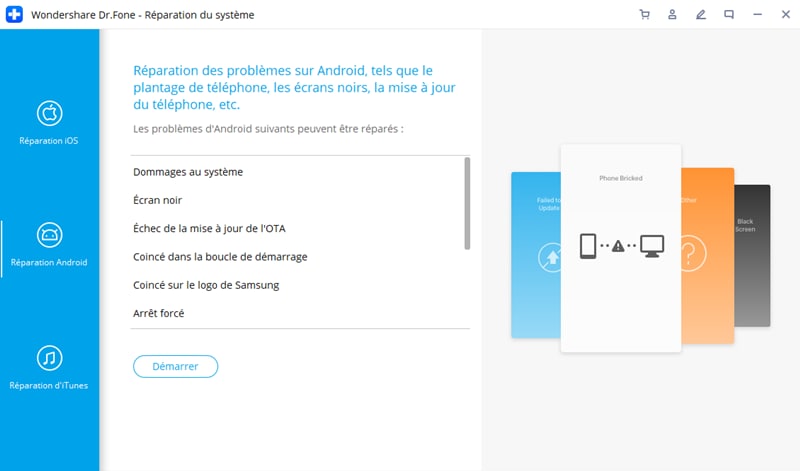
Étape 3 : Remplir les informations
Il est important d'ajouter toutes les informations nécessaires à la bonne exécution du programme. Assurez-vous de donner les détails de la "marque", du "nom", du "pays", du "modèle" et de tous les autres champs.

Étape 4 : S'assurer de télécharger le firmware .
Maintenant, suivez le sur les invites à l'écran pour démarrer le téléphone Android dans le mode de téléchargement. Une fois fait, vous êtes prêt à télécharger le paquet de firmware approprié en appuyant sur le "Next".
Ne vous inquiétez pas, le programme détectera automatiquement le firmware le plus adapté à votre appareil.

Étape 5 : Réparer le téléphone Android
Après le téléchargement du paquet, le programme réparera automatiquement toutes sortes de problèmes faisant surface sur votre téléphone. De cette façon, l'erreur Play store bloqué au téléchargement sera entièrement résolu.

3.4 Effacer les données et le cache de Play Store et télécharger de nouveau
Saviez-vous que l'empilement de la mémoire cache peut certainement tirer une grande partie pour Play Store se bloquer ? Les données de cache peuvent généralement stocker les données afin que vous puissiez y accéder même dans le cours futur. Mais, cela occupe une bonne partie de l'espace et fait que l'application Play Store se comporte mal. Vous pouvez choisir de balayer Play store se bloque sur le téléchargement en utilisant les étapes suivantes.
- Prenez votre appareil Android et rendez-vous dans "Paramètres". Ensuite, surfez pour l'option "Gestionnaire d'applications" et lancez l'option "Google Play store".
- De là, cliquez sur " Données du cache " et sélectionnez l'option " Vider le cache ".
- En option, faites usage de la fonctionnalité " Forcer l'arrêt " pour stopper le fonctionnement de l'app.
- Enfin, redémarrez/redémarrez votre smartphone.

3.5 Mettre à jour le Play Store à la dernière version
À quand remonte la dernière fois où vous vous avez pris soin de mettre à jour votre application Play store ? Généralement, les utilisateurs négligent la nécessité de mettre à jour l'application. Comme, ils pensent que cela peut ne pas être d'une plus grande importance. Mais, en réalité, travailler dans une version obsolète peut avoir un impact direct sur Play Store et causer un problème de téléchargement. Suivez les étapes ci-dessous pour mettre à jour Play Store à la dernière version.
- À partir du téléphone, lancez simplement l'application Google Play Store via le tiroir d'applications.
- Appuyez sur l'icône des 3 traits horizontaux en haut et localisez "Paramètres" dans le menu de gauche.
- Dans les paramètres, recherchez la " version Play Store " située dans la section " À propos ".
- Tapez dessus, si cela indique que l'application Play Store n'est pas mise à jour, alors procédez aux invites à l'écran pour la mettre à jour à la dernière version.

3.6 Essayez un autre compte Google
Si vous n'arrivez pas à voir une traînée d'espoir et que vous vous demandez pourquoi mon Play Store affiche toujours téléchargement en attente. Eh bien, un problème inattendu pourrait survenir avec votre compte Google. Comme, il y a des moments où votre compte Google existant peut être l'obstacle. Par conséquent, essayer votre un autre compte Google pourrait aider à résoudre les choses.
3.7 Évitez de télécharger des applications volumineuses
Dernier point, mais certainement pas le moindre, les utilisateurs doivent éviter de télécharger de grosses applications. Surtout ces jeux qui consomme un nombre énorme de 300+MB de votre espace. Vous devez toujours regarder la taille de l'application et seulement ensuite prendre la décision de la charger sur votre appareil. Cela peut aider à éviter l'erreur Play store sest bloqué sur le téléchargement.
Réinitialisation Android
- Réinitialisation Android
- 1.1 Réinitialisation du mot de passe Android
- 1.3 Réinitialisation dure de Huawei
- 1.4 Logiciel d'effacement de données Android
- 1.5 Applications d'effacement de données Android
- 1.10 Formatage de l'appareil Android
- 1.11 Effacement des données et réinitialisation d'usine
- 1.12 Réinitialisation d'Android sans perte de données
- 1.14 Redémarrage d'Android sans bouton d'alimentation
- 1.15 Réinitialisation dure d'Android sans boutons de volume
- 1.16 Réinitialisation dure d'Android à l'aide d'un PC
- Réinitialisation de Samsung
- ● Gérer/transférer/récupérer des données
- ● Déverrouiller l'écran/activer/verrouiller FRP
- ● Réparer la plupart des problèmes iOS et Android
- Essai Gratuit Essai Gratuit Essai Gratuit

















Blandine Moreau
staff Éditeur
Generally rated4.5(105participated)